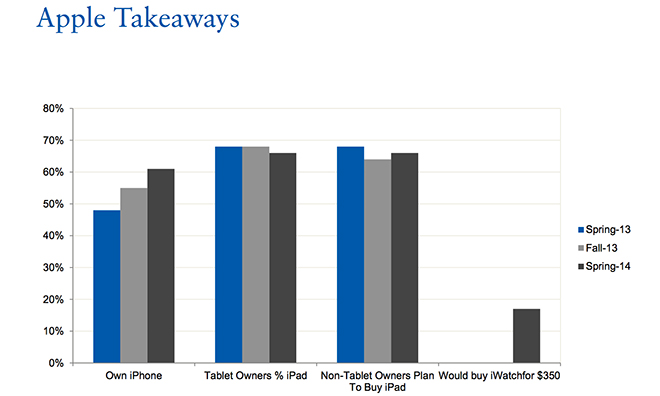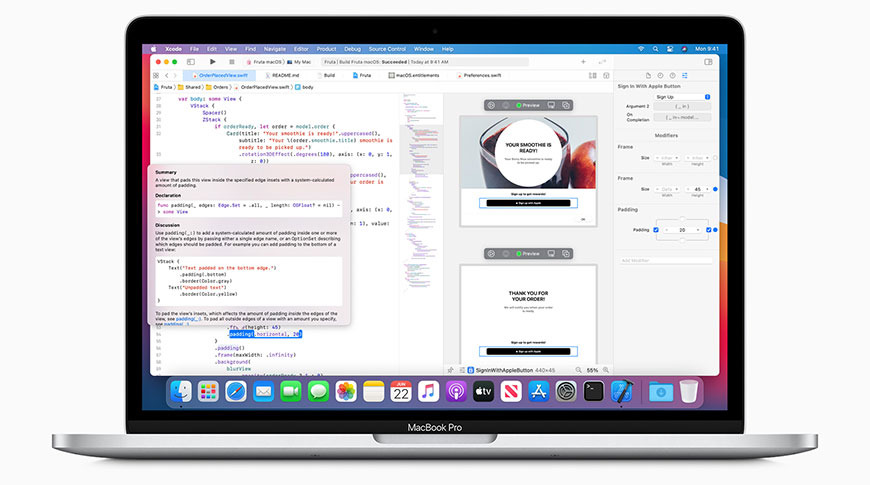אם אתה צלם נלהב, כנראה שיש לך הרבה כרטיסי זיכרון שצריך למחוק. הנה איך לפרמט כרטיסי SD ו-microSD בבטחה בתוכםmacOS.
אחת הבעיות עם מצלמה נפרדת משלךאייפוןאוֹאייפדזה שאתה צריך להתמודד עם כרטיסי זיכרון. ככל שהזמן צועד, צלמים נוטים לצבור אוספים של כרטיסי SD וכרטיסי microSD, בדרך כלל מלאים בתמונות וסרטוני וידאו שהם עדיין לא מחקו.
לאחר שהתמונות הוצאו מהכרטיסים ואוחסנו במדיומים אחרים, כמו אפליקציות המחוברות לענן כמו אפליקציית התמונות של אפל, רוב האנשים לא טורחים לנקות את הכרטיס. במקום זאת, הם נוטים להמתין עד שהם צריכים להשתמש בכרטיס זיכרון ריק, ואז לפרמט אותו במצלמה לפני השימוש.
זהו מחזור די טיפוסי, אבל זה אחד שצריך לשנות.
למה לפרמט באופן קבוע כרטיסי זיכרון?
ניקוי כרטיסי הזיכרון שלך צריך להיות אירוע קבוע ואמור לקרות בכל פעם שאתה בטוח שאתה לא צריך אף אחד מהתצלומים בכרטיס יותר.
אם אתה מצלם הרבה תמונות ומשתמש במספר כרטיסים בין מקרים שבהם אתה מוריד את התמונות ל-Mac שלך, לעתים קרובות תתקע בבעיה של קביעה באילו כרטיסים עליך להשתמש הבא לאחר שאחד מתמלא. אם אינך מפרמט ומרוקן באופן קבוע את הכרטיסים לחלוטין, אתה צריך להקדיש כמה דקות עם המצלמה שלך לפרמט את האחסון.
אם יצאתם לטיול עם מצלמה, אתם כנראה הולכים לצרוב מספר כרטיסי זיכרון, במיוחד לנסיעות ארוכות יותר.
זה לא נשמע רע עד שתשקול מצבים שבהם פשוט אין לך את הזמן הפנוי כדי להגדיר כרטיס חדש. זה כולל אירועים מיוחדים כמו חתונות או ספורט כאשר להיות מוכן מהר ככל האפשר הוא חיוני.
סיבה שנייה קשורה לתרחיש ריבוי כרטיסים זה, בכך שאם אתה מפרמט בדיוק כפי שאתה עומד להשתמש בכרטיס ששימש בעבר, יש סיכוי שאתה יכול לעשות שגיאה. אתה יכול בטעות להתחיל לעצב כרטיס שחשבת שבטוח לניקוי אבל הכיל תמונות שטרם הועתקו ל-Mac או נשמרו בדרכים אחרות.
בסביבה מקצועית, זו עלולה להיות טעות יקרה.
יש גם את היבט הפרטיות של היגיינת כרטיסי זיכרון.
אם הגרוע מכל יקרה ומישהו יגנוב את התיק שלך עם כרטיסי זיכרון, ולא פירמטת כרטיסים באופן קבוע, הגנב יכול להיות בידיו מאות אלפי תמונות שלך. הם יכולים לראות את כל התמונות והמטא נתונים הקשורים אם הם היו נוטים כל כך, מה שעלול להזיק בהתאם לסוג הצילום.
אם אתה חולק כרטיסי זיכרון עם אחרים, זה גם מבטל את הסיכוי שהם יראו משהו מביך או דומה על הכרטיסים.
בקיצור, נגב את כרטיסי הזיכרון שלך לאחר שהכנסת את הנתונים לכל פלטפורמת אחסון או עריכה שבה אתה משתמש וגיבית אותם.
למה לפרמט ב-Mac?
למרות שאתה ללא ספק יכול לעצב כרטיסים במצלמה שלך, זה כנראה הרבה יותר קל לעשות את זה ב-Mac מכמה סיבות.
ראשית, אם אתה עושה זאת מיד לאחר הכנסת הנתונים, הכרטיס כבר נמצא בקורא ומוכן לפורמט. שנית, יש את הטרחה של הכנסת הכרטיס למצלמה וניווט בתפריטים שלה כדי לפרמט את הכרטיס, מה שעשוי להיות קצת יותר קשה לביצוע מאשר דרך מק.
השתמש ב-Disk Utility ב-macOS כדי לאתחל את כרטיסי הזיכרון שלך.
אם יש לך ערימה של כרטיסי זיכרון למחוק במכה אחת, פשוט החלק אותו לתוך חריץ כרטיס הזיכרון ושינוי כמה הגדרות ב-Mac יכול להיות קל יותר. בוודאי יותר מתהליך כיבוי המצלמה, פתיחת דש, הוצאת הכרטיס הקודם, הכנסת החדש, סגירת הדש, הפעלת המצלמה, המתנה לאתחול, ואז לנווט בתפריט.
זה תהליך הרבה יותר נקי לעבור, במיוחד עם מספר גדול של כרטיסים.
פירמוט כרטיסי זיכרון
תהליך פירמוט כרטיס זיכרון ב-macOS הוא פשוט ודומה באופיו לפרמוט כונן קשיח. זה אותו תהליך אבל עם שינויים קטנים.
בחר שם רלוונטי טוב עבור כרטיס הזיכרון.
כיצד לפרמט כרטיס זיכרון ב-macOS
- הכנס את כרטיס ה-SD שלך, או microSD במתאם, לתוךקורא כרטיסים.
- המתן עד שהוא יעלה על ה-Mac שלך, ורשום את השם הכרטיס.
- לִפְתוֹחַכלי עזר לדיסק. זה זמין דרך תיקיית היישומים בתיקיית משנה של Utilities, או שאתה יכול להשתמש בחיפוש Spotlight כדי לפתוח אותו לפי השם.
- בסרגל הצד של כלי הדיסק, חפש את כרטיס הזיכרון שלך ובחראת הווליום. בדרך כלל תמצא אותו תחת שם היצרן של כרטיס הזיכרון, ויהיה לו כותרת נפח שתואמת את שם הכונן בעת ההתקנה, כמו גם קיבולת תואמת.
- לאחר שקבעת שבחרת את עוצמת הקול הנכונה, לחץלִמְחוֹק.
- הזן אשֵׁםעבור כרטיס הזיכרון.
- בחר אתפוּרמָטעבור כרטיס הזיכרון. בדרך כלל, זה יהיה MS-DOS (FAT) עבור כרטיסי זיכרון בנפח 32GB ומטה, ו-ExFAT עבור 64GB או יותר.
- נְקִישָׁהלִמְחוֹק
- לאחר השלמתו, לחץנַעֲשָׂה.
אפשרויות אבטחה
במהלך תהליך המחיקה, סביר להניח שתבחין בכפתור המסומן "אפשרויות אבטחה". בחירה בו מעלה מחוון ומציעה דרך לפרמט בצורה מאובטחת את כרטיס הזיכרון.
אתה לא בהכרח צריך להשתמש באפשרויות אבטחה, מכיוון שהוא מתאים יותר לכוננים קשיחים, לא לכרטיסי זיכרון.
אתה יכול להתאים את המחוון תחת אפשרויות אבטחה לצד ימין אם אתה רוצה למחוק נתונים בצורה מאובטחת יותר על ידי החלפתם עם מעברים של נתונים אקראיים. זה שימושי אם הנתונים שהיו בעבר על הכרטיס מורכבים מתמונות או תצלומים שאתה ממש לא רוצה שאנשים אחרים יראו.
עם זאת, זכור שלכרטיסי זיכרון ו-SSD יש אורך חיים מוגבל של כתיבה אליהם. זהירות יתר עלולה לקצר את תוחלת החיים השמיש של הכרטיס, אבל זה עשוי להיות שווה את זה בהתאם למצב שלך.
אחרי הכל, כרטיס SD זול יחסית להחלפה. הפרטיות שלך לא.
שימוש ב-Disk Utility אינו הדרך היחידה לפרמט כרטיס זיכרון, שכן ישנן מספר אפשרויות אחרות באינטרנט. ללא ספק אפליקציית הצד השלישי הטובה ביותר שתוכל להשתמש בה היא פורמט כרטיסי זיכרון SD.
בהוצאת עמותת SD, קבוצת החברות שיוצרת את התקנים המשמשים את יצרני כרטיסי ה-SD, פורמט כרטיס הזיכרון SD הוא כלי התואם כמה שיותר לסטנדרטים של האגודה.
עבור משתמשים שנבהלים מתוכנית השירות לדיסק, פורמט כרטיס הזיכרון SD יכול להיות אפשרות טובה מכמה סיבות. ראשית, זה יכול להבין איזה אחסון חיברת שהוא כרטיס SD, ולמזער את הסיכוי לפרמט אמצעי אחסון אחר.
זה גם יקבע את מערכת הקבצים הנכונה עבור הקיבולת שאתה עומד לעצב, ויסיר החלטה נוספת מהתהליך. גם זו אפליקציה פשוטה, המורכבת ממסך בודד ובקרות מינימליות יחסית.
לבסוף, זהחינם להורדהעבור משתמשי Mac ו-PC כאחד, אז שווה לנסות ולראות אם זה בשבילך.